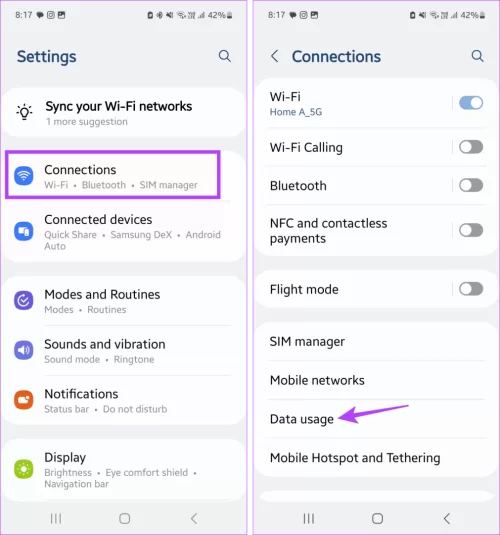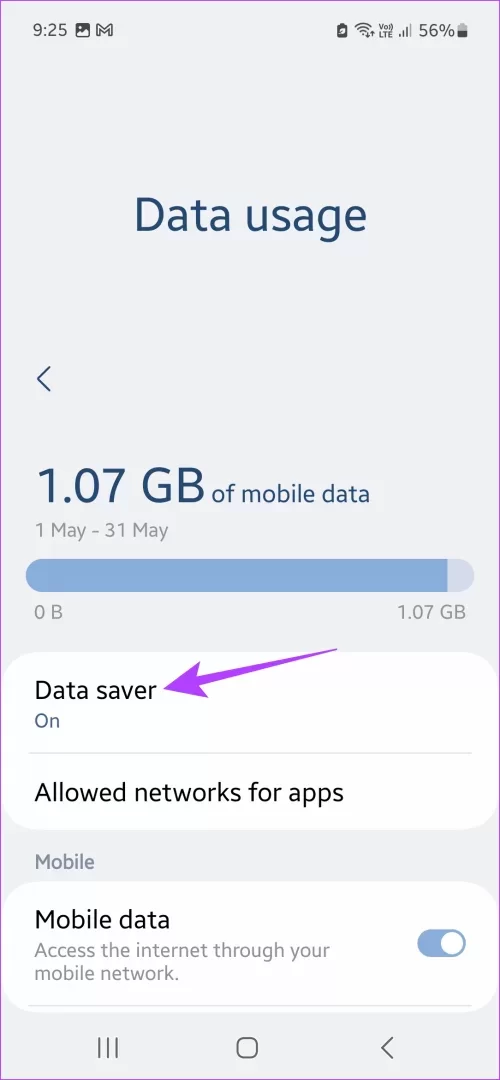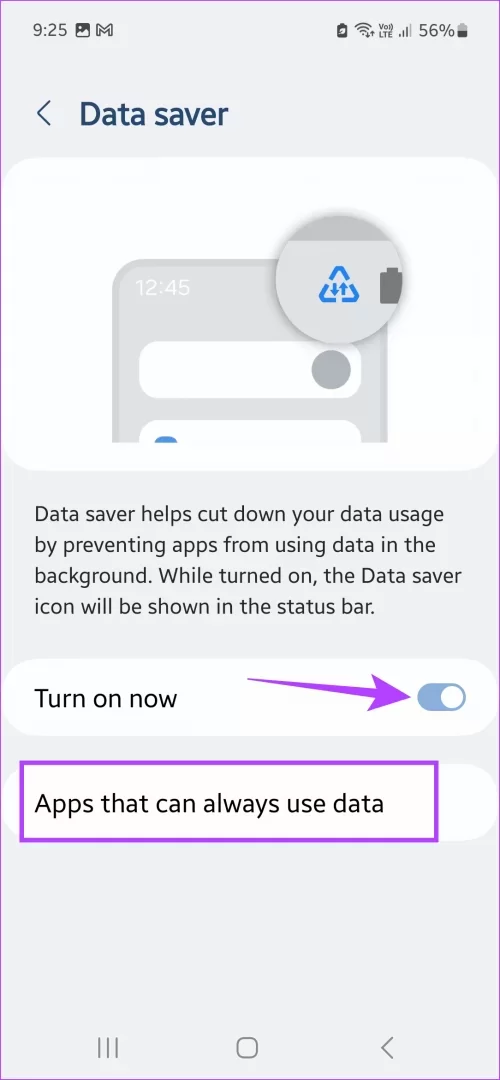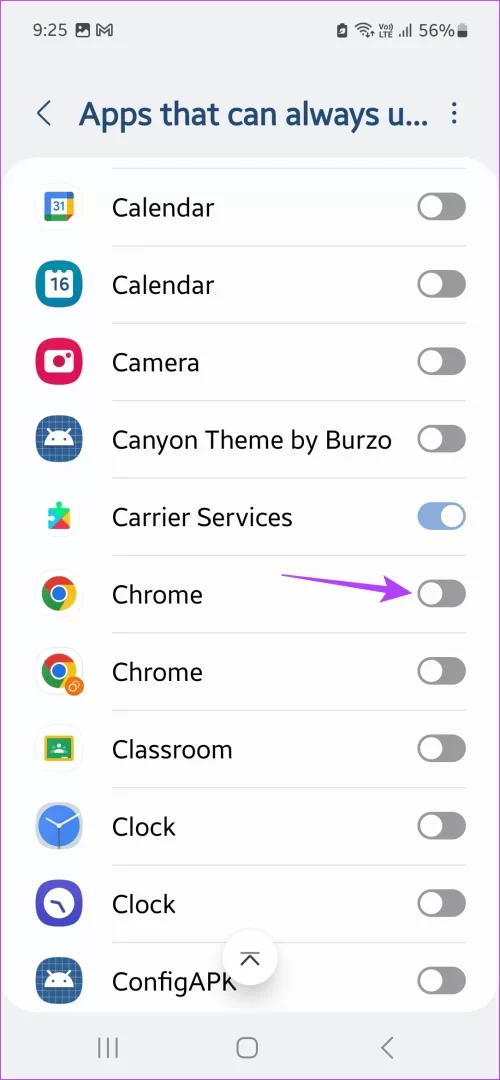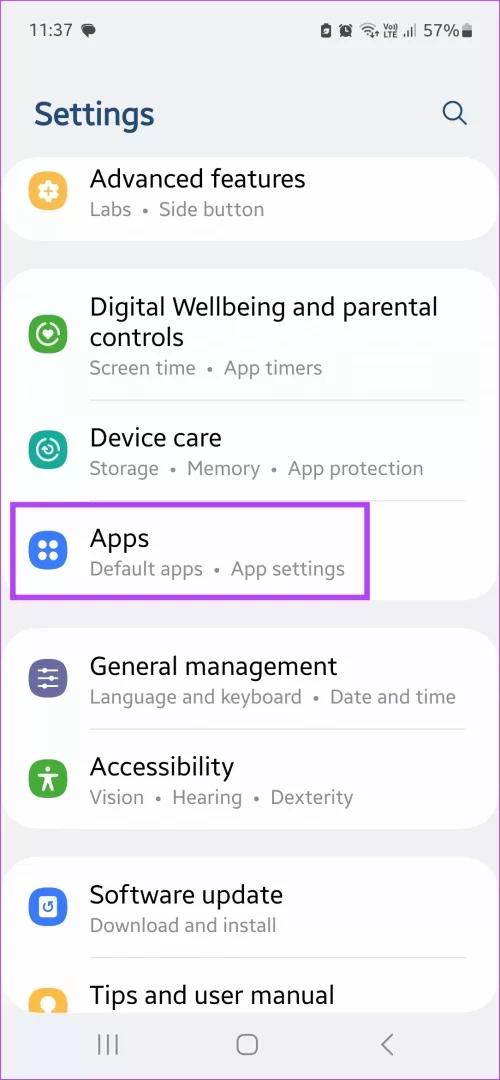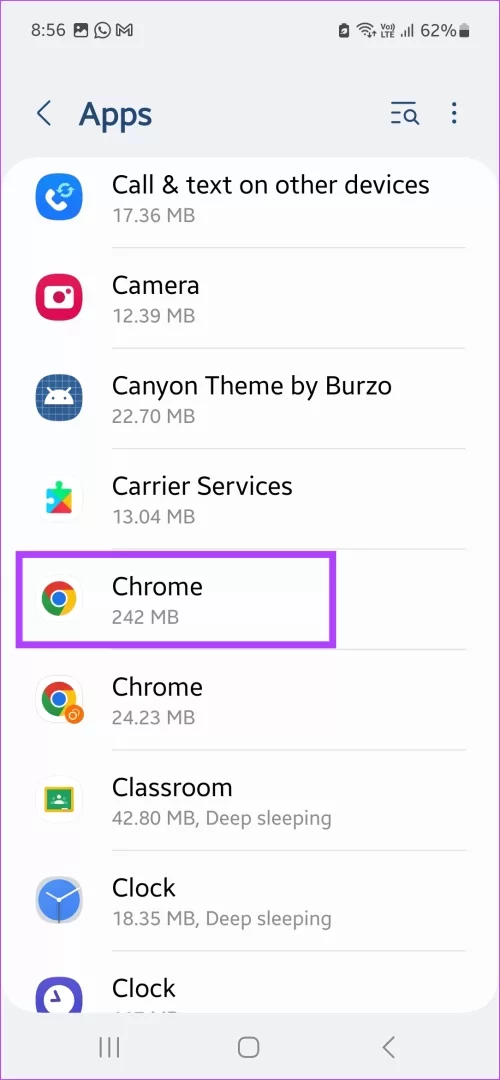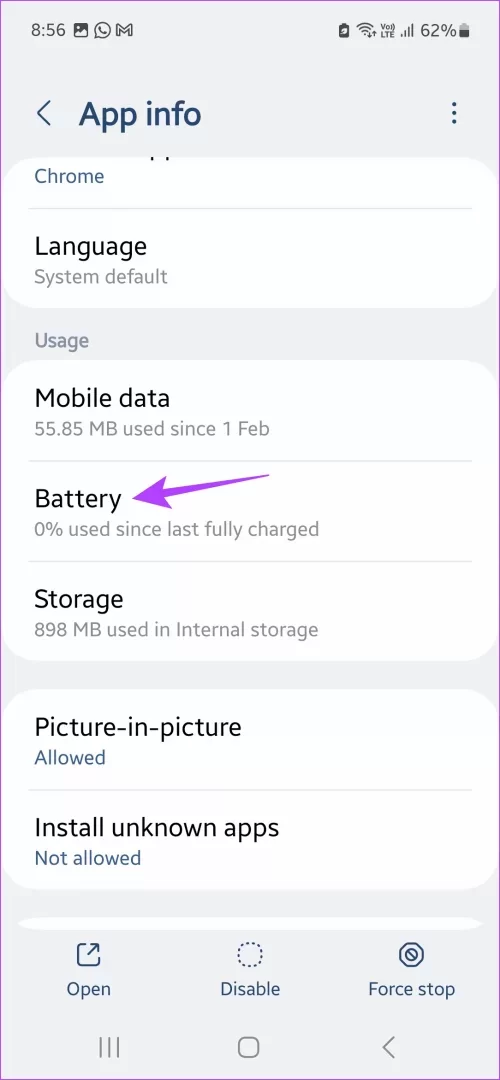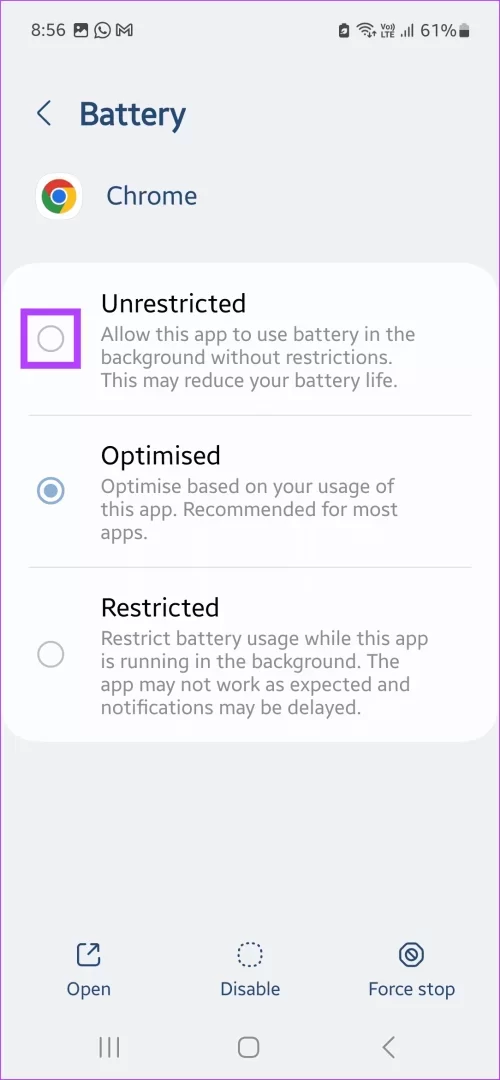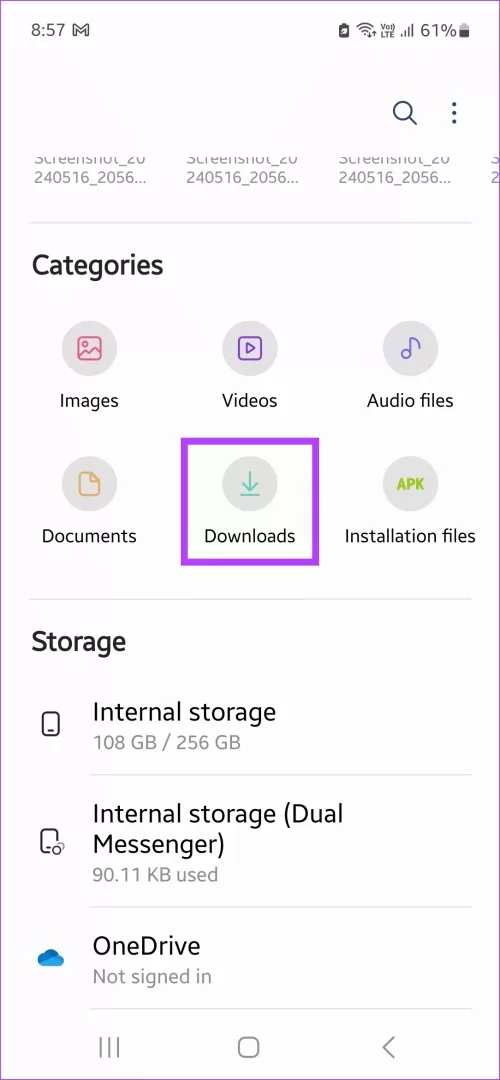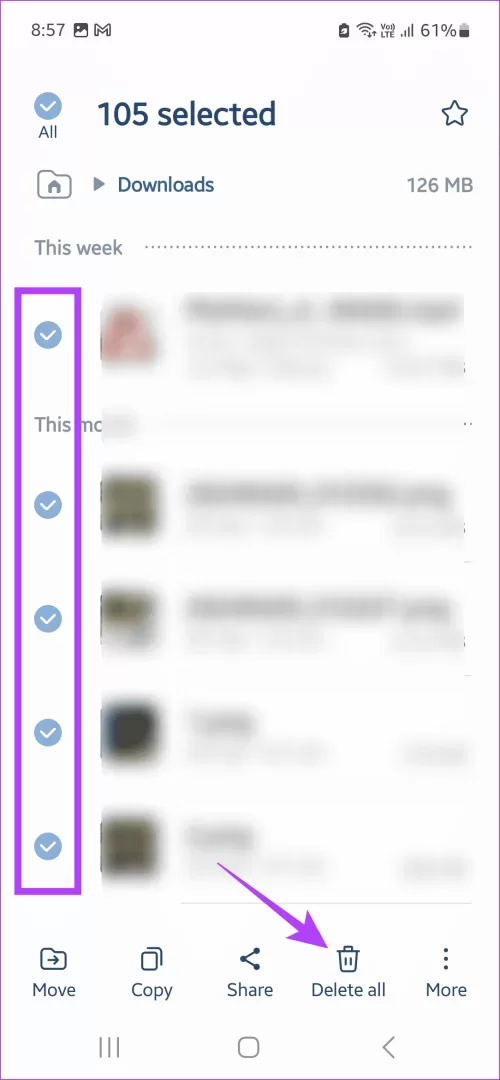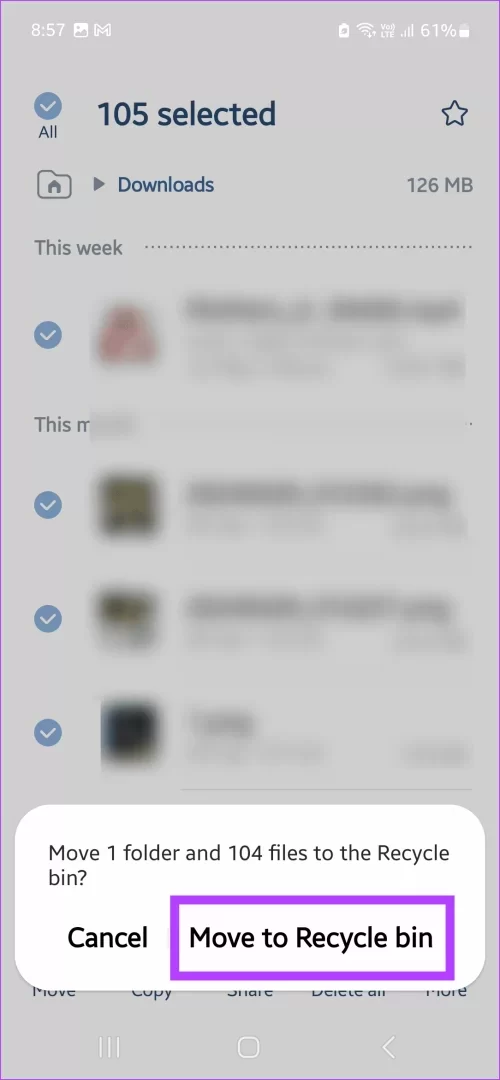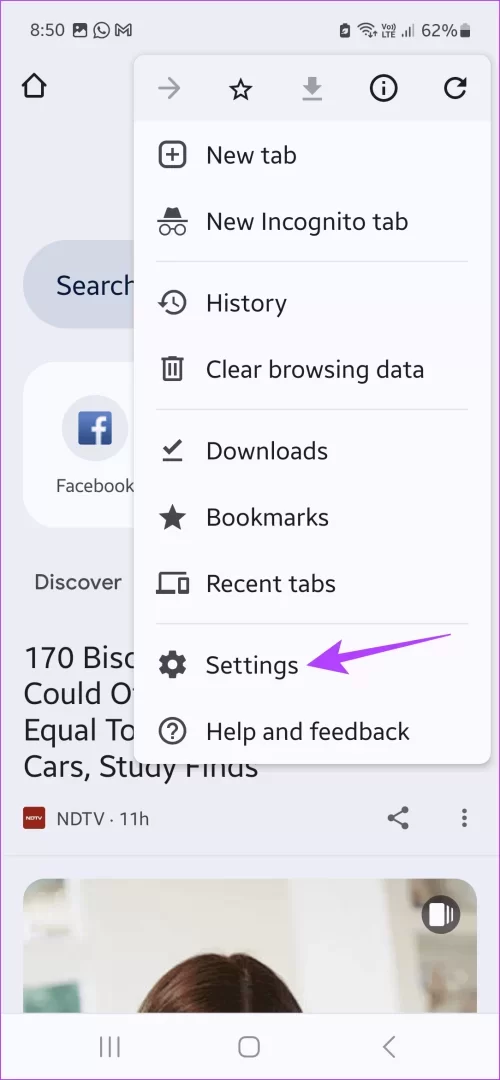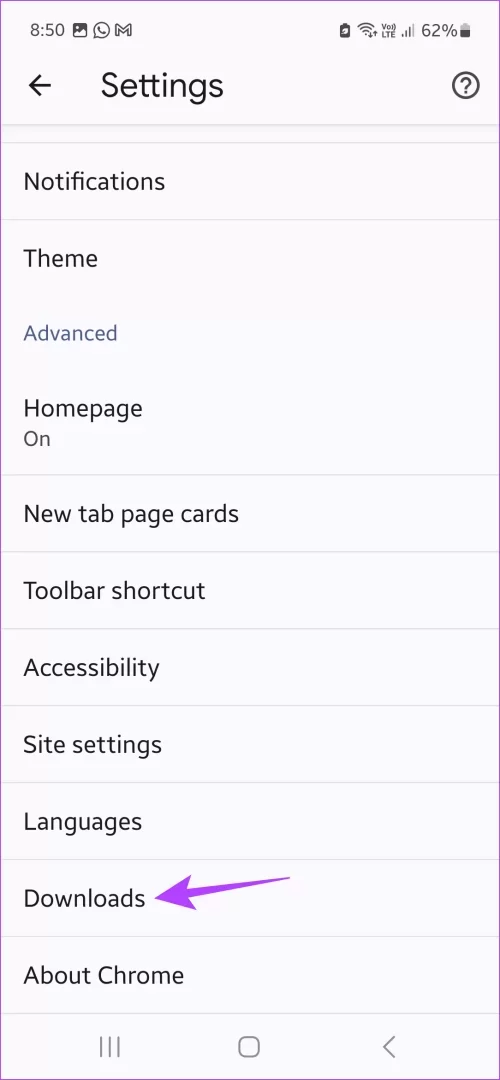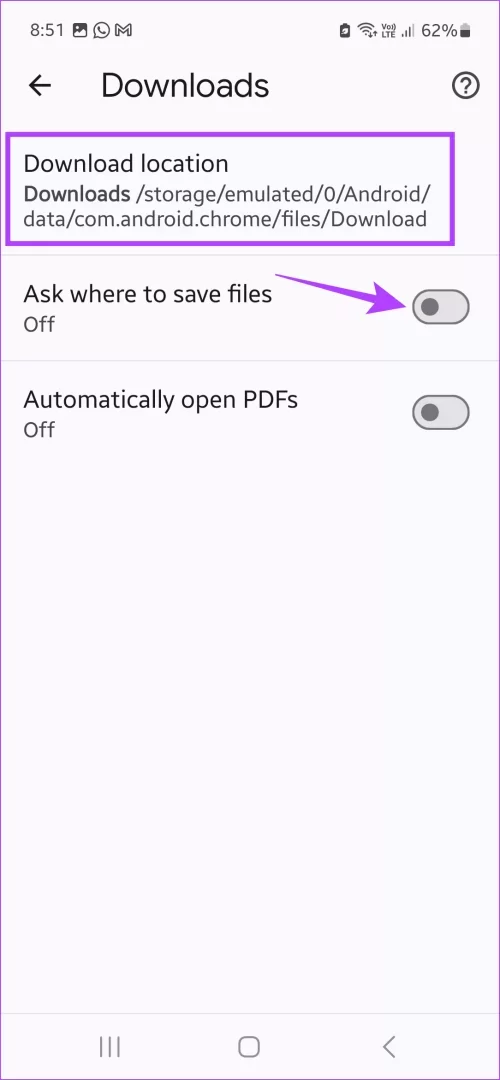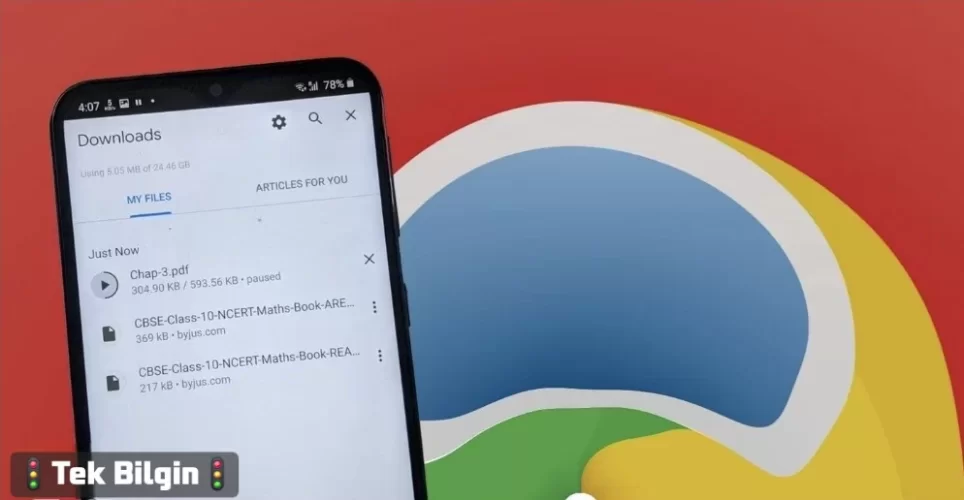
Temel Düzeltmeler:
- Chrome'u kapatın ve yeniden başlatın: Tüm arka plan uygulamalarını açabilir ve Chrome'u kapatabilirsiniz. Bu, uygulamanın arka planda çalışmasını durduracaktır. Ardından, Chrome'u yeniden açmak için uygulama simgesine dokunun ve kontrol etmek için dosyayı tekrar indirmeyi deneyin.
- Cihazınızda kullanılabilir depolama alanı olduğundan emin olun: Android cihazınız yeterli depolama alanı olmadan Chrome indirmelerinizi kaydedemez. Bunun böyle olmadığından emin olmak için depolama ayarlarını açın ve kontrol edin. %90'dan fazla doluysa bazı dosyaları veya fotoğrafları silin ve tekrar deneyin.
- Chrome uygulama önbelleğini temizleyin: Önbellekler uygulama işlevlerinin hızlanmasına yardımcı olur. Ancak, bozuk önbellek dosyaları belirli uygulama işlevlerinin düzgün çalışmamasına neden olabilir. Bu olduğunda, Chrome için uygulama ayarlarını açın ve Android telefonunuzdaki uygulama önbelleğini temizleyin.
- Uygulama güncellemelerini kontrol edin: Uygulamayı güncellemenin, uygulamada bulunan hatalardan kaynaklanabilecek birçok sorunu çözdüğü bilinmektedir. Bu nedenle, Chrome için en son uygulama güncellemelerini kontrol edip yükleyin ve dosyayı tekrar indirmeyi deneyin.
1. Düzeltme Yöntemi : Veri Tasarrufunu kapatın
Veri tasarrufları, mobil veri kullanımından tasarruf etmek için uygulama işlevlerini kısıtlayabilir. Sınırlı bir veri planınız varsa bu yararlı olsa da, Chrome indirmelerinizi duraklatabilir. Bu durumda, Android telefonunuzda Veri tasarrufunu kapatın ve Chrome'un veri kullanımına her zaman izin verin.Adım 1: Ayarlar'ı açın > Bağlantılar > Veri kullanımı'na dokunun.
Adım 2: Burada, Veri tasarrufuna dokunun . İlk olarak, Şimdi aç geçişini kapatın.
Adım 3: Ardından, her zaman veri kullanabilen uygulamalara dokunun. Uygulamalar arasında gezinin ve Chrome için geçişi açın.
İpucu: Ayrıca, belirlediğiniz aylık limitleri aşmamak için Android cihazınızdaki veri kullanımını da kontrol edebilirsiniz.
2. Düzeltme Yöntemi : Google Chrome'un kısıtlamasını kaldırın
Android telefonunuz pil ömründen tasarruf etmek için Chrome uygulamasını kısıtlayabilir. Bu da indirmelerinizi etkileyebilir. Bu olduğunda, Chrome'un Android telefonunuzda kısıtlanmadan çalışmasına izin verin.Adım 1 : Ayarlar'ı açın ve Uygulamalar'a dokunun. Aşağı kaydırın ve Chrome'a dokunun.
Adım 2: Pil'e dokunun . Seçeneklerden Sınırsız'ı seçin.
3. Düzeltme Yöntemi : İndirme Klasörünü Temizleyin
İndirilenler klasörünüz çok fazla eski indirmeyle doluysa, yeni öğelerin indirilmesini durdurabilir. Bu olduğunda, geçerli indirme klasörünüzü açın ve artık istemediğiniz öğeleri silin. Ardından, dosyayı Chrome'da tekrar indirmeyi deneyin. Bunu yapmak için aşağıdaki adımları izleyin.Adım 1: İlgili Dosyalar uygulamasını açın ve İndirilenler'e dokunun . Silmek istediğiniz dosyaları seçin ve Tümünü sil'e dokunun.
Adım 2: İstendiğinde Geri dönüşüm kutusuna taşı öğesine dokunun. Bu dosyalar İndirilenler klasöründen silecektir.
İpucu: Android'de çöp kutusunu açıp bu dosyaları anında kalıcı olarak silebilirsiniz.
4. Düzeltme Yöntemi : İndirme Konumunu Değiştirin
Telefonunuz bir microSD kartı destekliyorsa, indirme konumunu telefonunuzdan microSD karta değiştirebilirsiniz. Bunu, Android telefonunuzda Chrome indirmeleri hala duraklıyorsa yapın.Adım 1: Chrome'u açın > sağ üst köşedeki üç nokta simgesine dokunun > Ayarlar > aşağı kaydırın ve İndirilenler'e dokunun.
Adım 2: İndirme konumuna dokunun > ilgili konumu seçin. Veya Dosyaların nereye kaydedileceğini sor geçişini açın.
Android telefonunuzdaki Chrome tarayıcısını kullanarak dosyaları indirdiğinizde indirme konumunu manuel olarak seçmenize olanak tanır. Şimdi, kontrol etmek için dosyayı tekrar indirmeyi deneyin